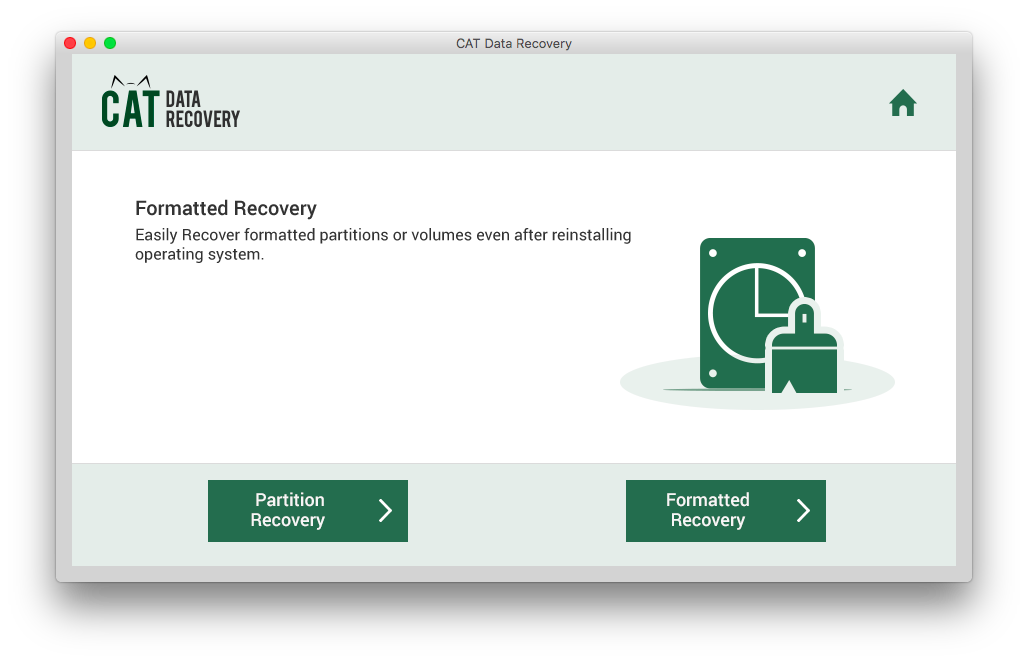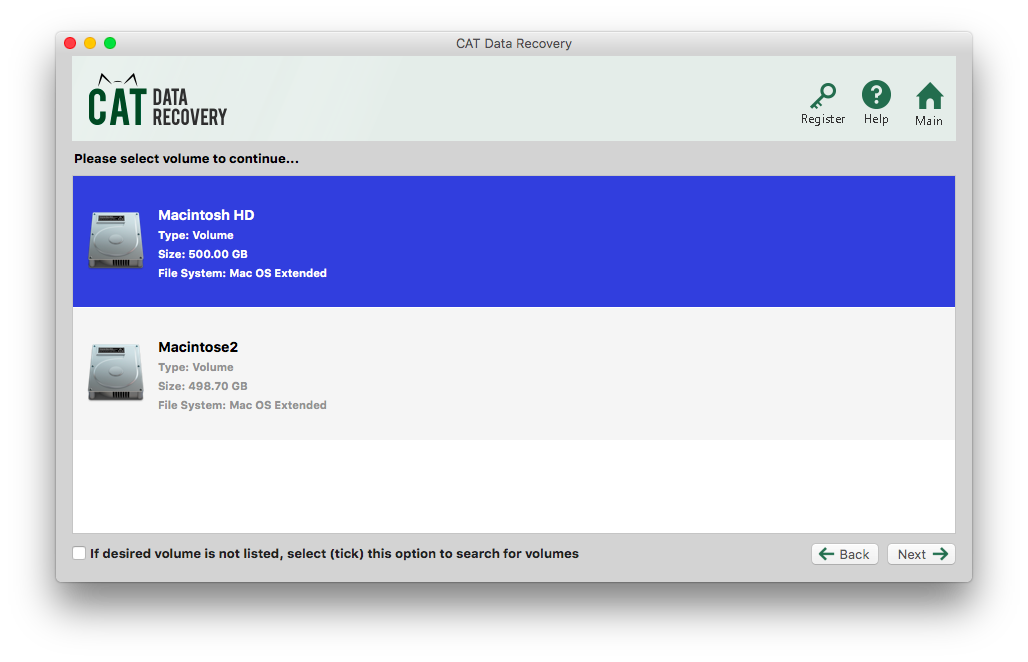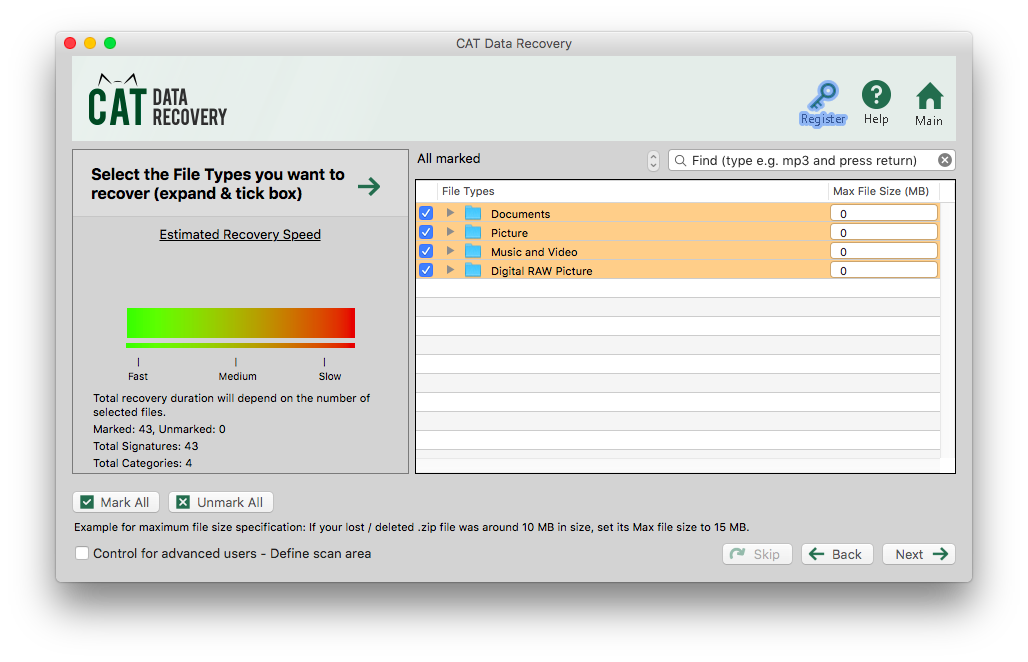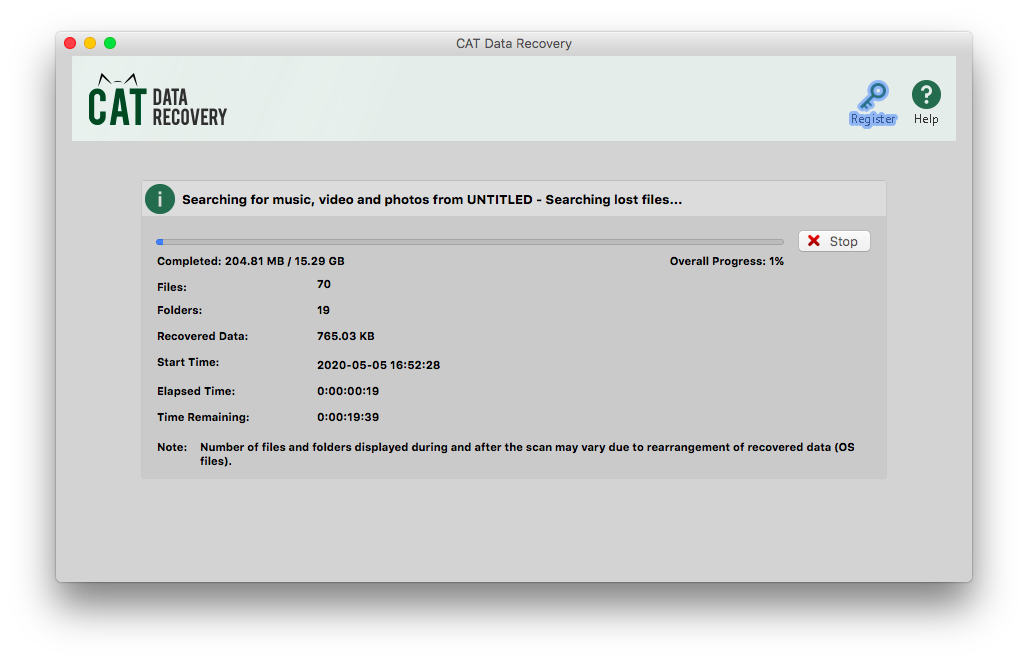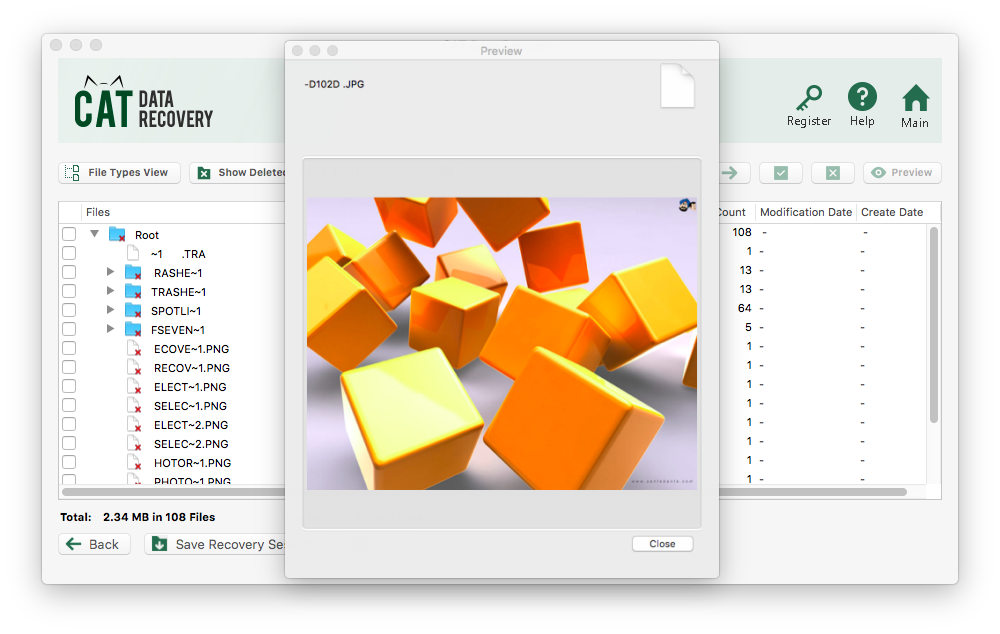En papirkurv er hvor de filer, der er slettet fra en MacBook eller ethvert Mac-system, er gemt. Hvis dataene forsvinder fra papirkurven, kan det synes umuligt at gendanne filer fra papirkurven på Mac. Heldigvis taler denne informative skrivning om, hvordan du kan gendanne filer fra papirkurv Mac med en gratis metode. Men hvis filerne er blevet fjernet permanent eller slettet fra papirkurven, vil gendannelsesmetoden være anderledes. Følg artiklen indtil slutningen for at vide mere.
Kan du gendanne tømt papirkurv på Mac?
Ja, du kan gendanne en tømt papirkurvmappe på Mac ved hjælp af en gratis metode. Denne metode er kun effektiv, når filerne ikke er synlige i papirkurven. Følg det næste afsnit for at kende metoden til at gendanne filer fra tømt papirkurven Mac.
Hvordan Gendan Filer fra Papirkurv Mac Gratis?
Den hurtigste og mest effektive måde at gendanne filer fra papirkurven på Mac er med “Put Back” -muligheden. Gå til papirkurven, højreklik på den slettede fil, og vælg Put Back. Hvis den slettede fil imidlertid ikke vises i papirkurven, skal du åbne Terminal-programmet og følge nedenstående trin.
Trin 1: Kopier-indsæt eller skriv “cd.Trash” og slå på Return.
Trin 2: Kopier-indsæt eller skriv “mv x../” og slå på Return. (Udskift x med filnavnet, der er forsvundet fra Mac-papirkurven.)
Trin 3: Skriv Quit og gå til Finder vindue.
Trin 4: Indtast navnet på den forsvundne slettede fil, og tryk Return.
Trin 5: Kopier filen, og gem den på et andet sted.
På denne måde gendannes den fil, der var væk fra papirkurven.
Bemærk: Hvis filerne forsætligt er slettet eller permanent slettet fra papirkurven, er denne metode ikke effektiv. Kend metoden til at gendanne permanent slettede filer fra papirkurven ved at følge det næste afsnit.
Er det muligt at gendanne permanent slettede filer fra Mac-papirkurven?
Det er muligt at gendanne permanent slettede filer fra Mac Trash ved hjælp af en Mac Trash-gendannelsessoftware. Det faktum, at de filer, der er slettet permanent fra dit MacBook-system stadig er til stede, er ukendt for mange brugere. Disse filer arkiveres dog og markeres som klar til at blive overskrevet. Så flyt ikke nye filer i Mac Trash for at holde den tidligere filgendannelsesproces effektiv.
En professionel datagendannelsessoftware som CAT Data Recovery kan scanne og genkende data, der er blevet slettet permanent fra din MacBook. Læs det næste afsnit for at vide mere.
CAT Data Recovery til Mac Papirkurven
CAT datagendannelse software Mac er bygget på en sådan måde, at den kan genkende og gendanne slettede filer. Fotos, dokumenter, noter og alle de andre større filtyper fra papirkurven eller en hvilken som helst mappe, der findes på lydstyrken, kan nemt gendannes. Softwaren giver dig også mulighed for at vælge de filtyper, du vil gendanne, i stedet for at gendanne alle data.
Hvis du gendanner mediefiler fra den tømte papirkurv, skal du bruge Preview funktion. Dette giver dig mulighed for at kontrollere kvaliteten af gendannelsen, før du gemmer den. Download den gratis version nu for at prøve softwaren og opleve det selvforklarende design.
Skridt til Gendan Filer fra Papirkurv Mac brug af Software
Download, installer og start CAT Data Recovery Mac på din MacBook. Gå til hovedskærmen, og følg nedenstående trin.
Trin 1: Vælg File Recovery og klik på Recover Deleted Files.
Trin 2: Vælg lydstyrken, hvor papirkurven ligger, og klik på Next.
Trin 3: Vælg de filtyper, som du vil gendanne fra det tømte Mac-skraldespand. Eller du kan også Skip dette trin.
Trin 4: Vent til softwaren scanner og gendanner data fra papirkurven. De gendannelige data vises, så snart scanningen er gennemført.
Trin 5: Dobbeltklik på en gendannet fil til Preview før du fortsætter med at gemme.
Endelig skal du klikke på Gem og vælge din ønskede placering for at gemme de slettede filer, der er gendannet fra Mac-papirkurven.
Konklusion:
Brug af Mac Trash-gendannelsessoftware til at gendanne slettede filer er den sikreste praksis. Der er altid en større risiko for risiko involveret, når du forsøger at gendanne data ved hjælp af gratis metoder. Dette kan potentielt skade din MacBook. Men hvis du har spørgsmål vedrørende CAT Data Recovery eller Mac Trash-gendannelsesprocessen, skal du gå til bakke op og indsend din forespørgsel. CAT-teamet vil sikre et hurtigt og nyttigt svar.